| 일 | 월 | 화 | 수 | 목 | 금 | 토 |
|---|---|---|---|---|---|---|
| 1 | 2 | 3 | 4 | 5 | 6 | 7 |
| 8 | 9 | 10 | 11 | 12 | 13 | 14 |
| 15 | 16 | 17 | 18 | 19 | 20 | 21 |
| 22 | 23 | 24 | 25 | 26 | 27 | 28 |
| 29 | 30 | 31 |
- 유튜브 재생 목록 삭제
- 유튜브 재생 기록 중지
- 유튜브 재생 기록 삭제
- 카톡 방탈출
- warning 사인판
- 한글 체크박스 만들기
- 카카오톡 단톡방 나가기
- 대형마트 휴무일
- 유투브 기록 중지
- 유튜브 본 기록 삭제
- 한글 체크상자
- 접근금지 표지판
- 공인인증서
- 공인인증서 복사
- 한글 체크표시박스
- JPG 변환
- 사진 크기 줄이기
- 한글 표 첫줄 복사
- 한컴오피스 표 제목줄
- 한글 표 첫줄 반복
- CX-10A
- 한글 체크표시박스 만들기
- 한글 표 첫줄
- 한컴오피스 표 제목
- 한글 체크표시 상자
- 한글 제목줄
- 유투브 기록 삭제
- 카톡 단톡방 나가기
- 카톡 조용히 방탈출
- 기가인터넷
- Today
- Total
모든것을 리뷰하는 드봉이
한글 체크박스 만드는 방법 알아봐요~ 본문

한글이라는 프로그램은 정말 너무 좋죠~~
오늘은 한글에서 체크표시 박스를 만드는 방법에 대해서 알아보려 합니다.
보통 시험문제의 보기, 설문조사등의 보기와
요즘엔 동의 하라는 문서에서 많이 보이죠!
예전에는 왜 네모에다가 브이체크를 해야하는지에 궁금증이 없었는데
갑자기 왜 네모에 브이체크지? 라는 생각이 드네요.
요즘 왜그럴까?? 라는 생각을 자주 하게 되는데요.
대부분은 그냥 넘어가지만 가끔 한번 꽂히면 길게 토론까지 하는
재미가 가끔은 쏠쏠하더라고요.
자 이제 잡설은 그만하고 포스팅 하겠습니다.
1. 네모표시 박스 만들기
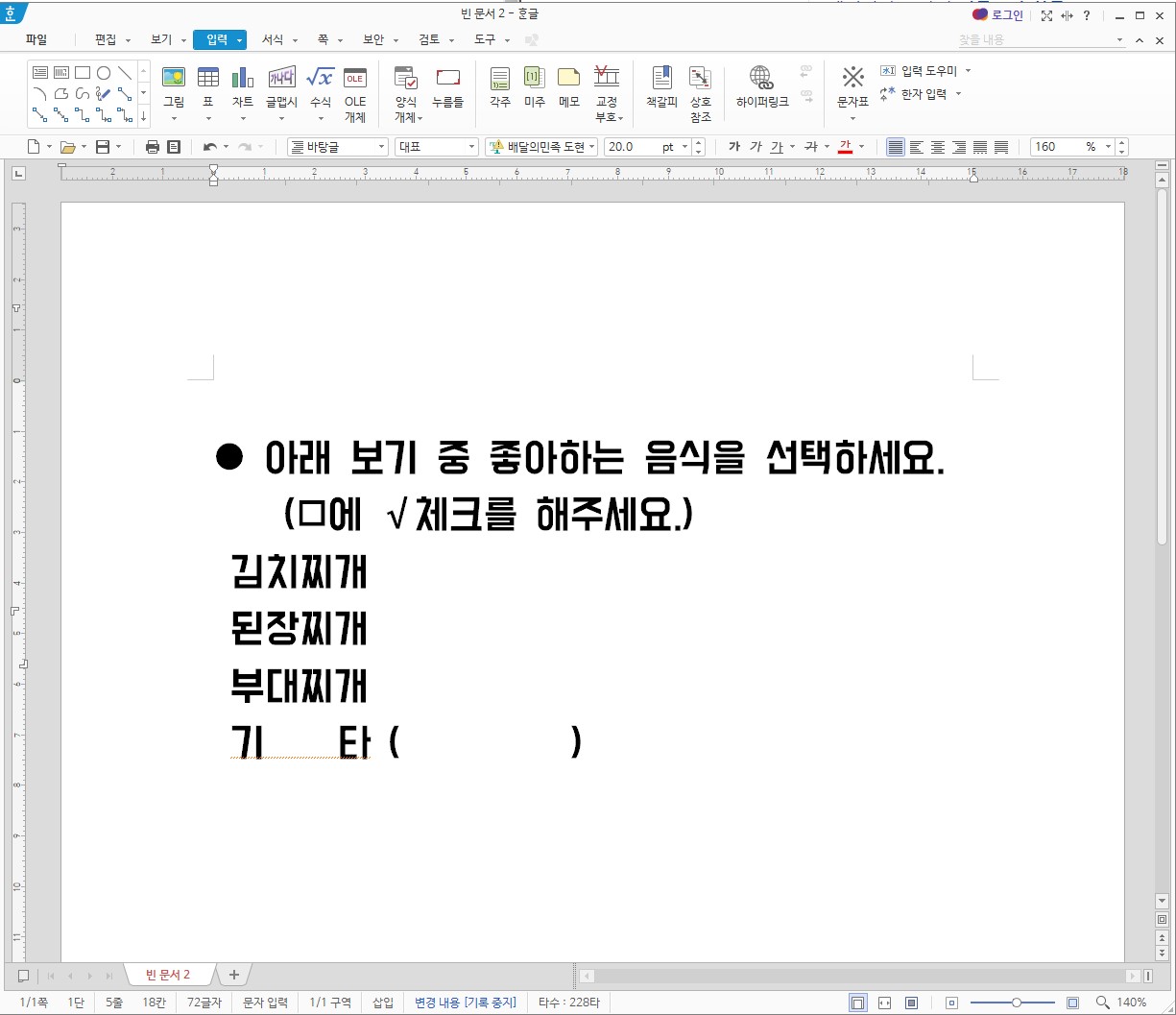
먼저 한글에서 체크표시 박스를 만들 한글 문서 파일을 준비해주세요.
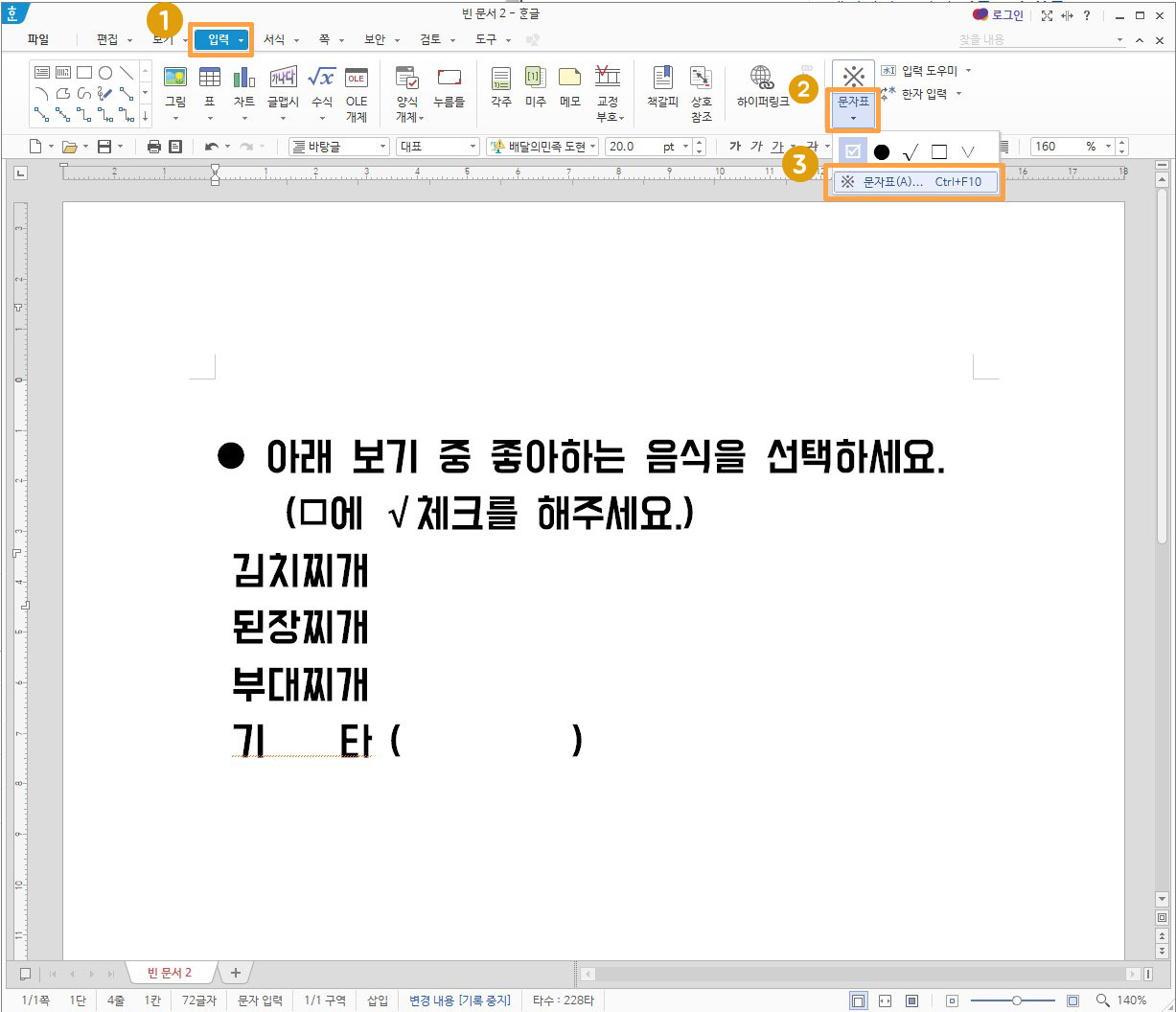
한글 프로그램 상단의 메뉴바에서 입력메뉴를 선택하시고,
오른쪽으로 오셔서 문자표라고 되어있는 화살표 부분을 클릭하세요.
그리고 아래 세부 메뉴항목에서 문자표(A)를 클릭하세요.
이때 한글파일의 커서를 체크표시 박스를 넣을 곳에 커서를 위치해주셔야 합니다.
다른곳에 있으면 잘라내서 붙여넣거나, 지우고 다시 입력해야하기에
넣어야 할 곳으로 미리 이동시켜 주세요.
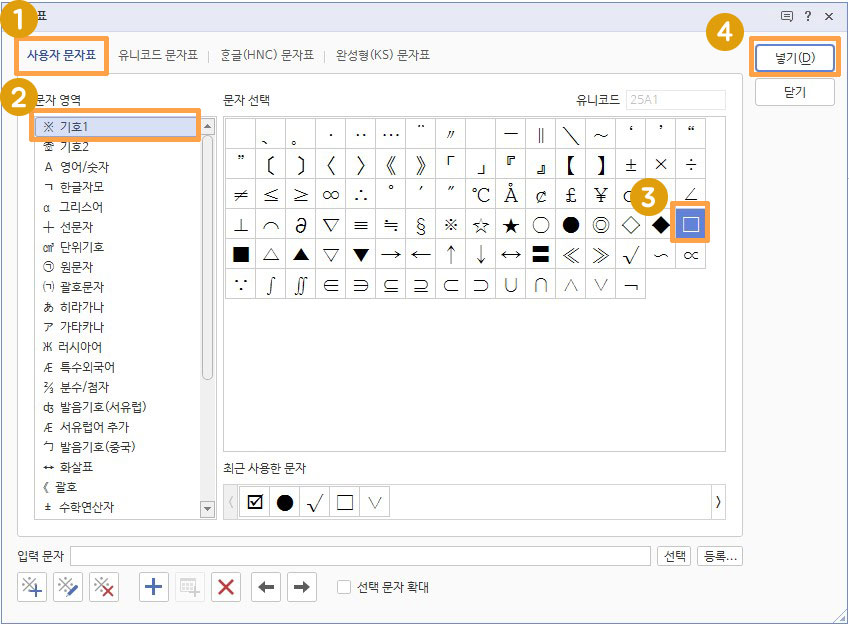
그럼 아주 많은 문자들이 나오게 됩니다.
여기서 왼쪽 상단의 사용자 문자표를 선택하시고,
아래 문자영역에서 기호1을 선택해주세요.
그리고 오른쪽에 보시면 여러가지 문자 기호중에 네모가 있습니다.
마우스로 선택해주시고, 넣기 버튼 클릭하세요.
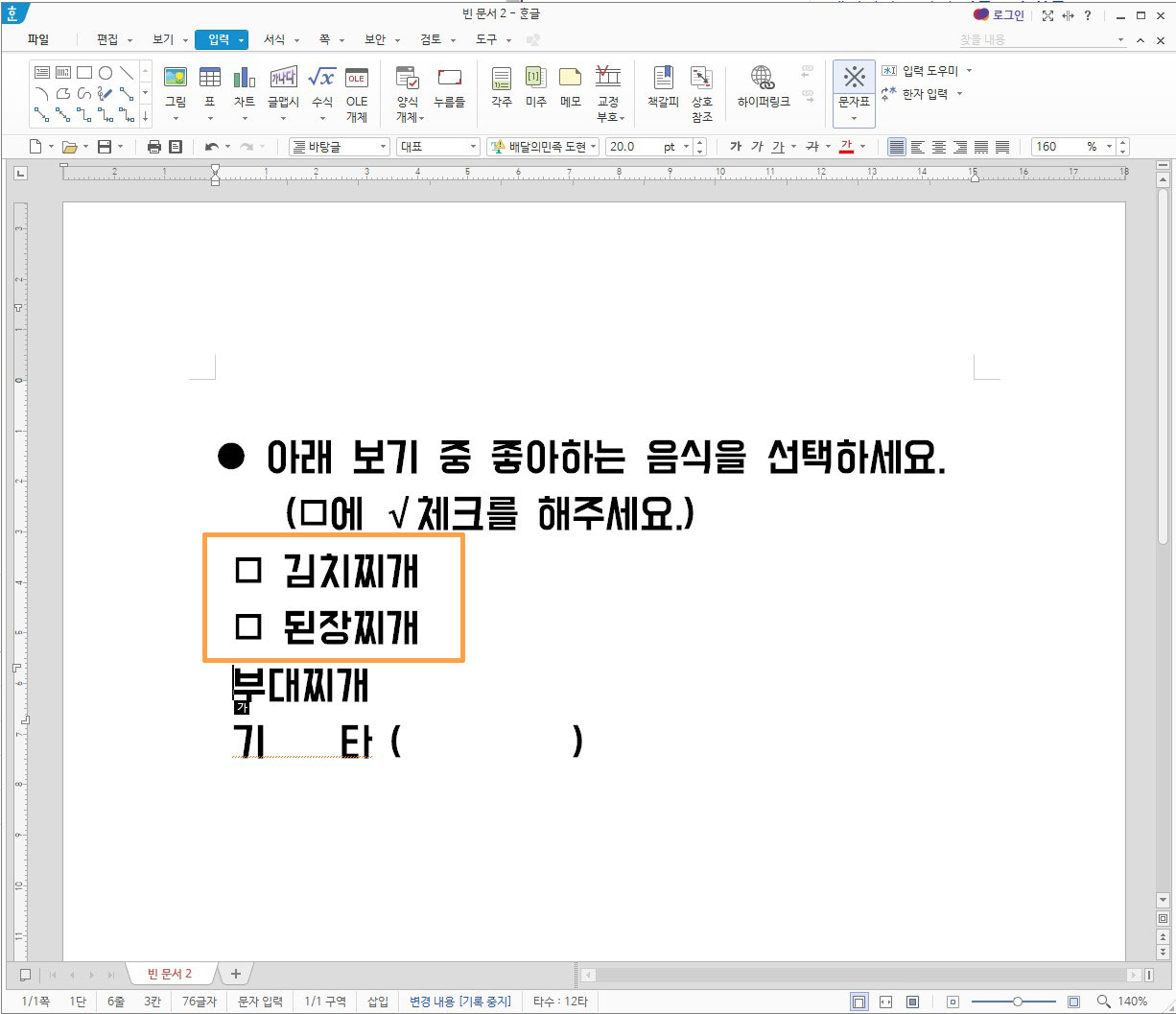
그럼 위의 화면처럼 네모박스가 나오게 됩니다.
두개를 넣으시려면
복사, 붙여넣기를 하시거나
아니면 상단의 메뉴상자에서 문자표 기호를 클릭하시면 마지막에 선택한 문자가 입력됩니다.
2. 체크표시 박스 만들기
자 이제 체크표시된 박스를 만들어 봅시다.
위치가 위의 일반 네모와는 다른곳에 있으니
잘 보시고 따라하세요~~
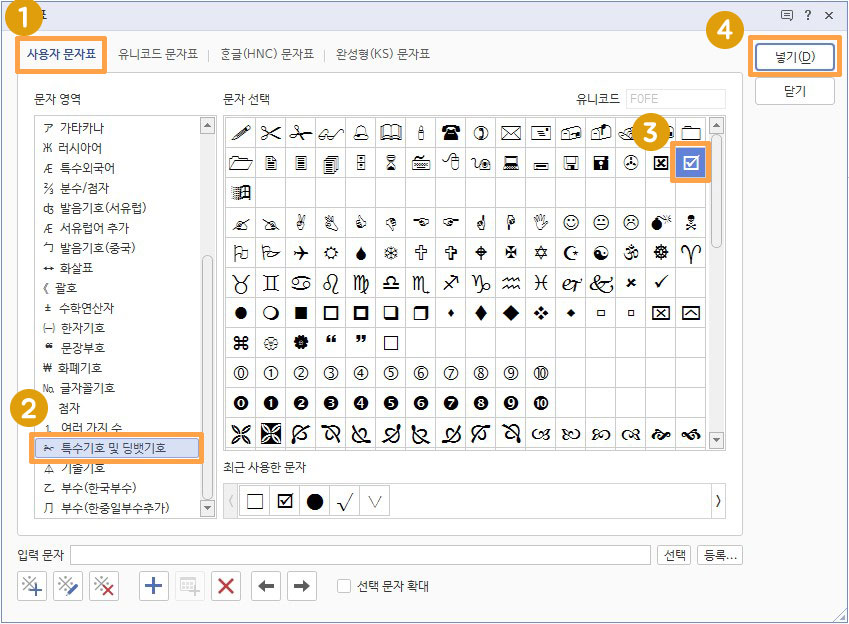
아까처럼 문자표를 열어주세요.
사용자 문자표 선택해주시고,
아래 문자영역에서 '특수기호 및 당뱃기호'를 선택하세요.
그리고 오른쪽에 문자들을 보시면 주황색 네모부분에
네모안에 체크표시된 문자를 찾으실 수 있습니다.
그리고 넣기 버튼 클릭하세요.
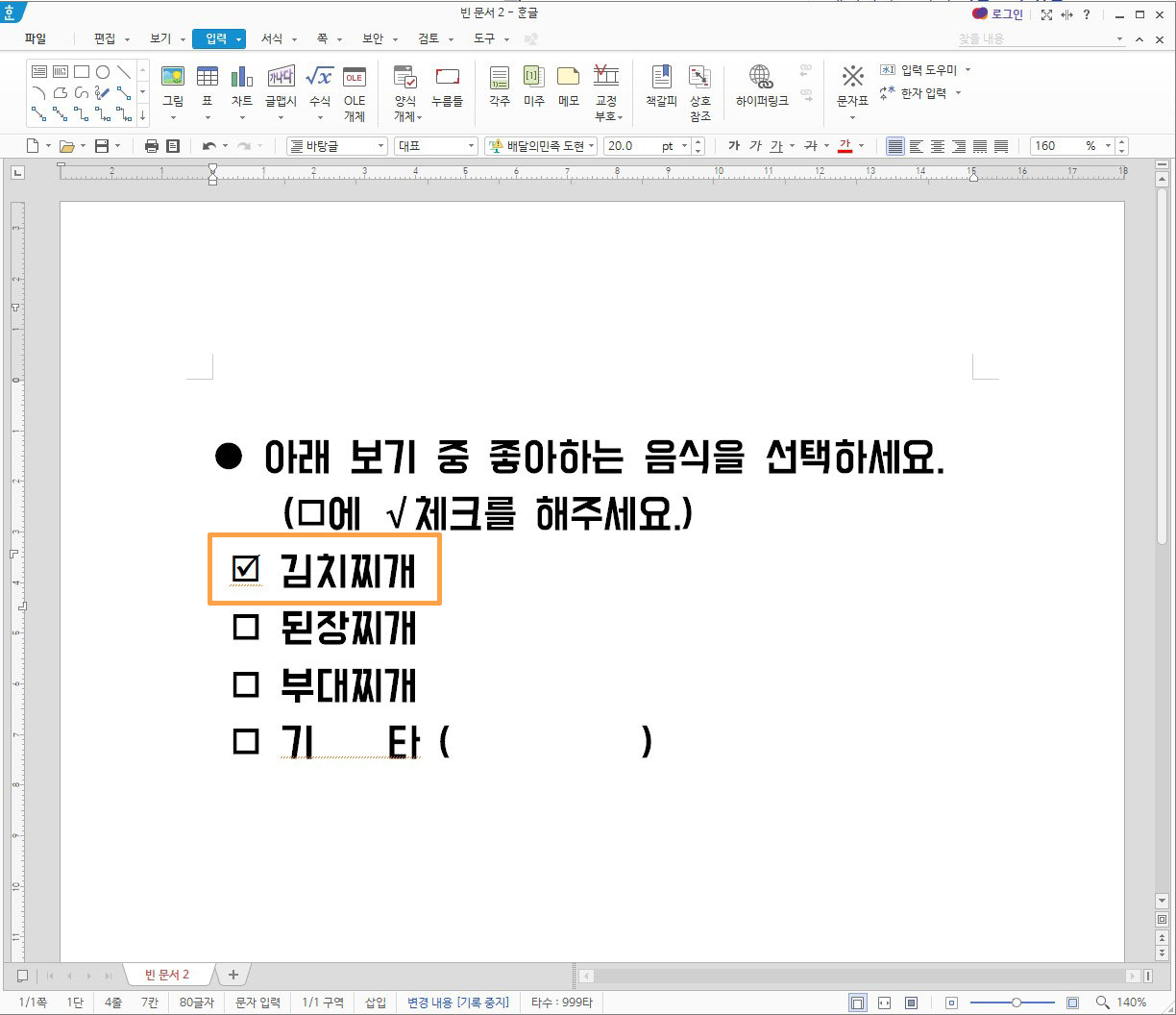
그럼 위의 화면에서 처럼 네모표시 체크된 박스가
추가가 된걸 보실 수 있습니다.
오늘도 어렵지 않은 내용이라 금방 따라하시고,
이해하셨죠?
다음에도 좋은 내용으로 찾아오겠습니다.
이상으로 한글 네모체크 박스 만드는 방법에대해서 알아봤습니다.
'유용한 컴퓨터 정보' 카테고리의 다른 글
| 유튜브 재생 기록 삭제 설정 & 중지 방법 알아봐요~ (0) | 2024.06.18 |
|---|---|
| 한글 글자 수 확인 방법 알아봐요~ (0) | 2024.05.31 |
| 한글 표 제목 반복 만드는 방법 알아봐요~ (0) | 2024.05.28 |
| 한글 형광펜 표시 방법과 인쇄할 때 설정 알아봐요~ (0) | 2024.05.23 |
| 인터넷 속도측정 방법 알아봐요~ (0) | 2024.05.19 |
| 윈도우 화면분할 하는 방법 알아봐요~(2분할, 3분할, 4분할) (0) | 2024.05.17 |




